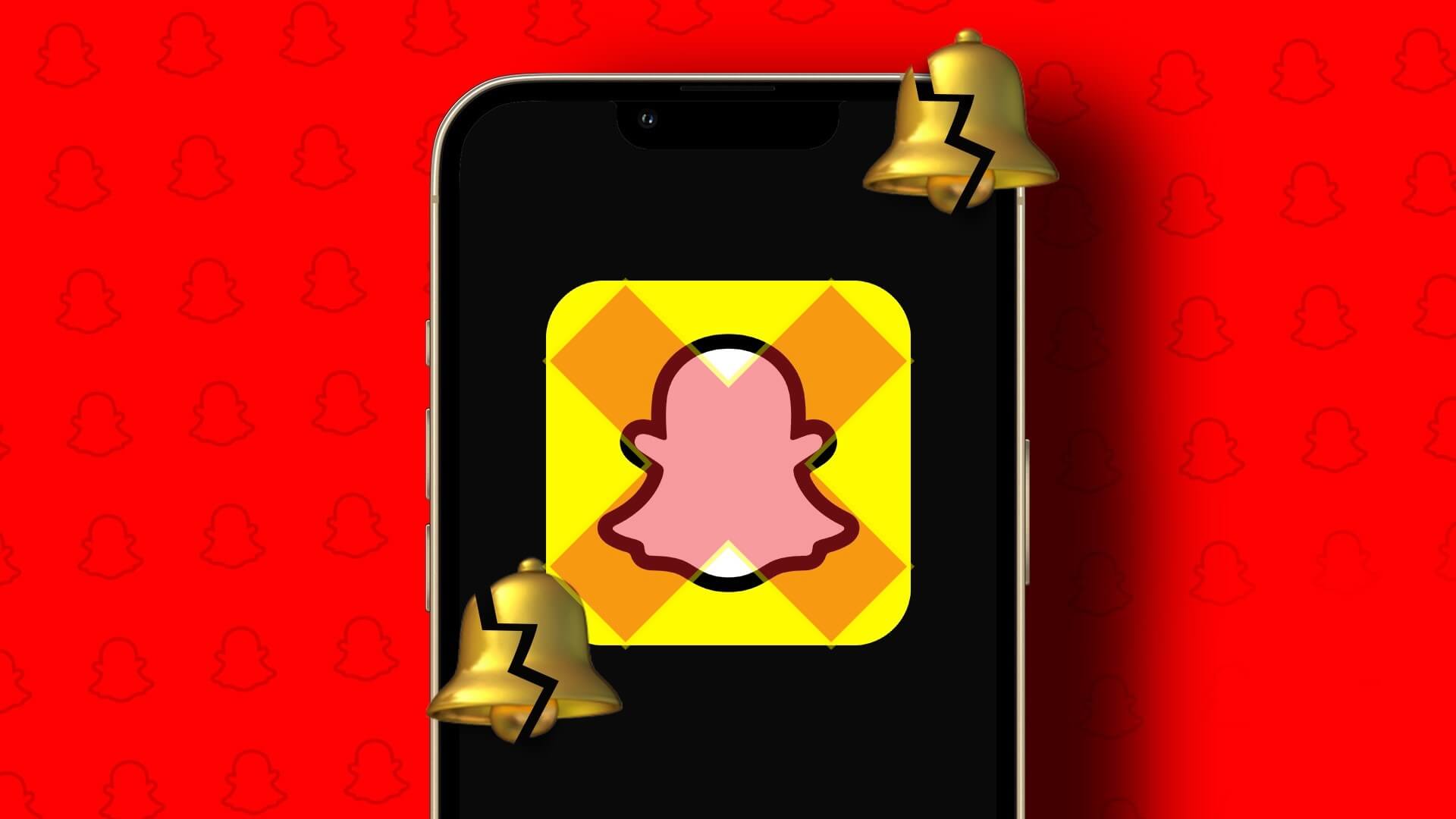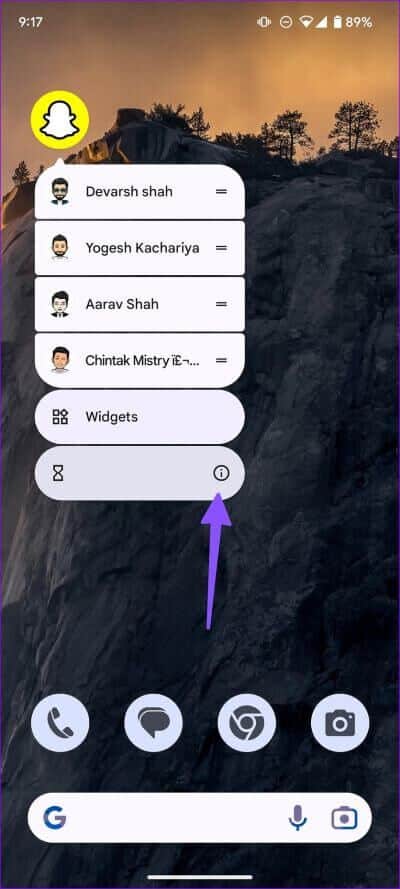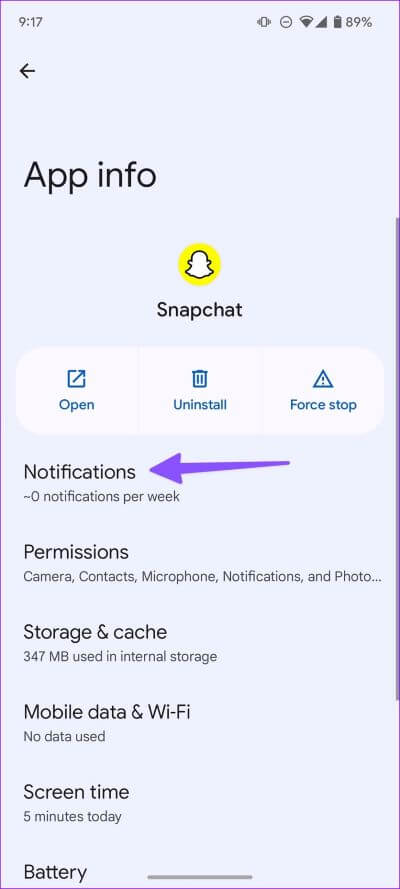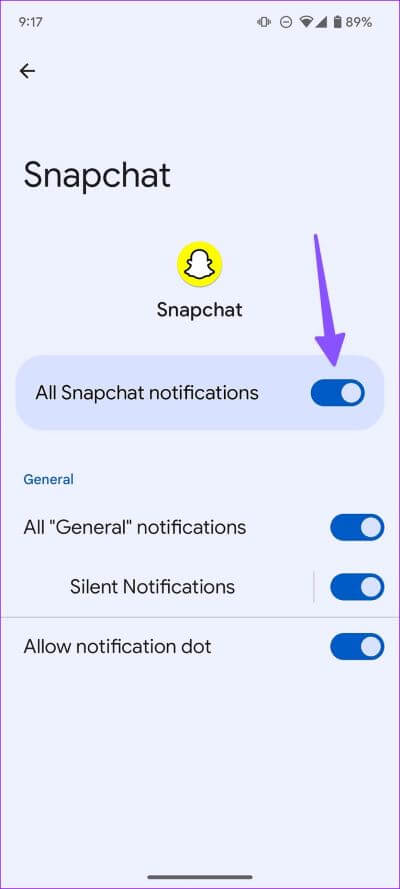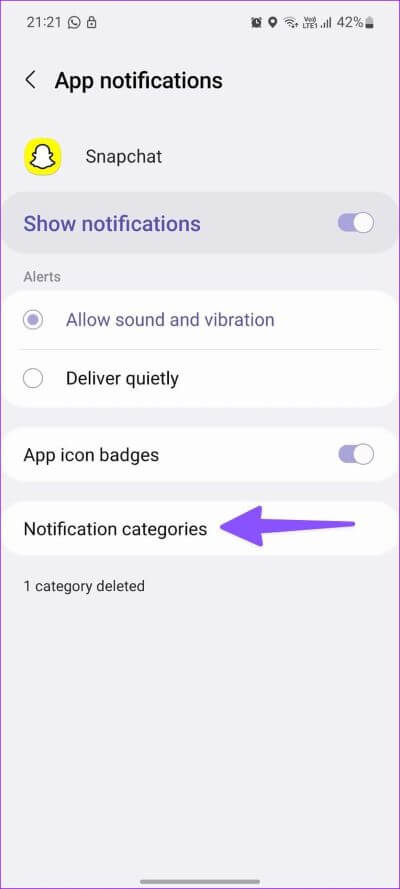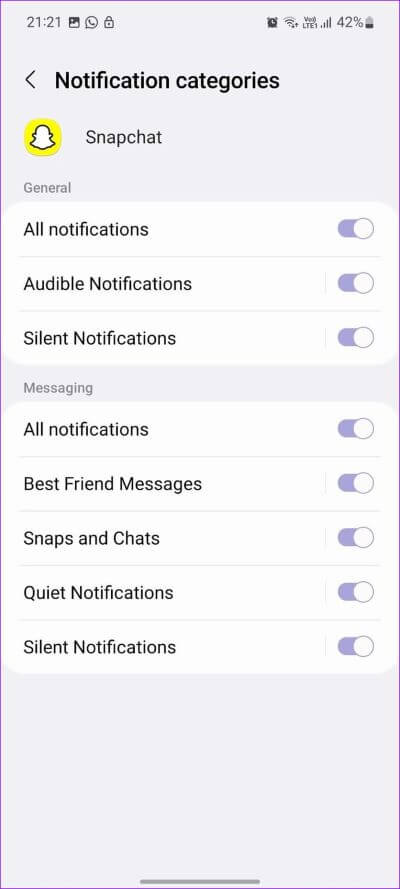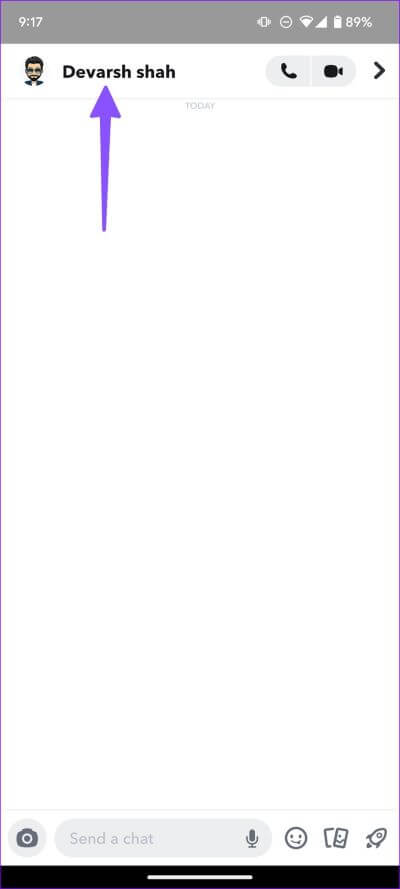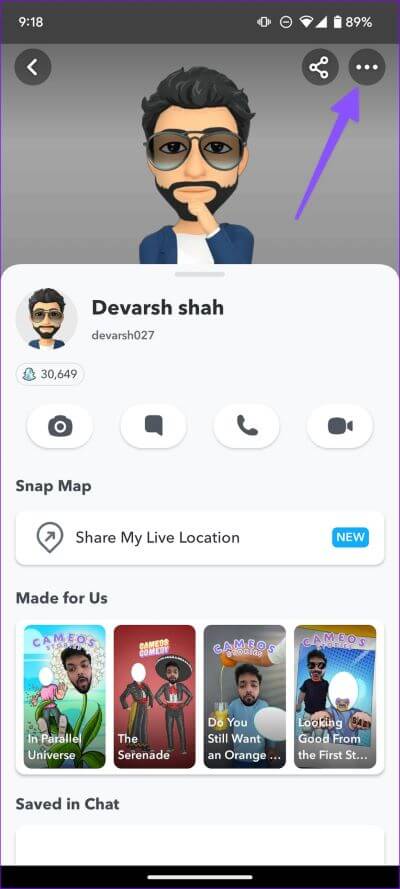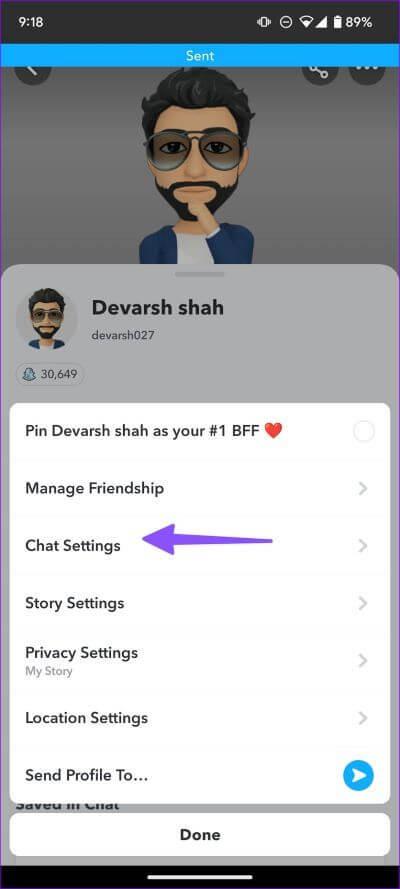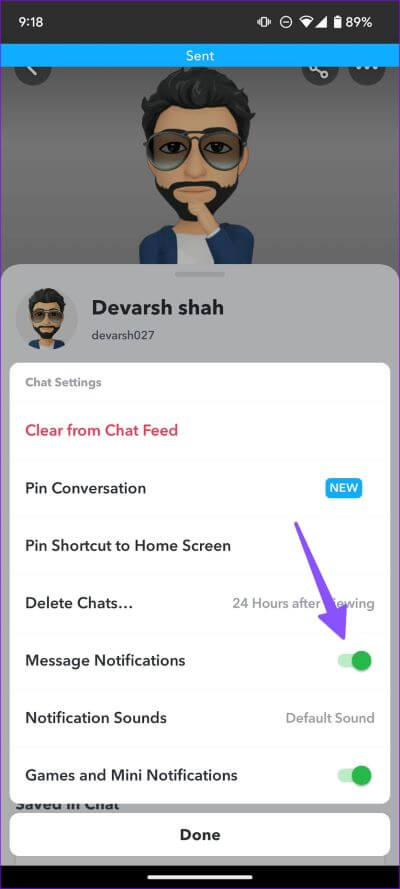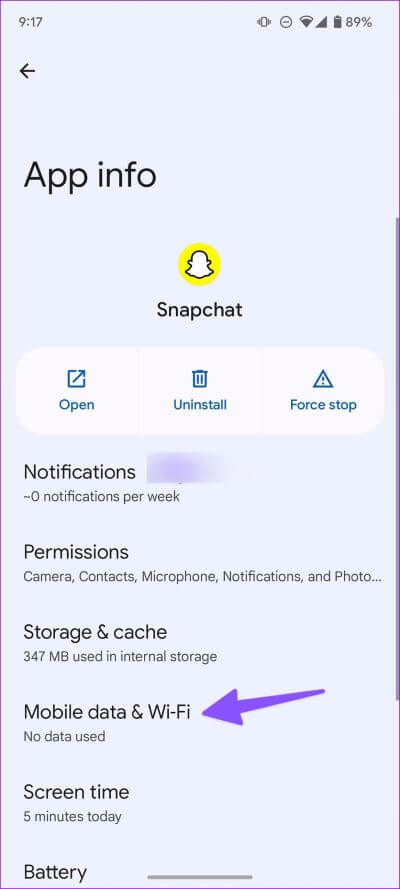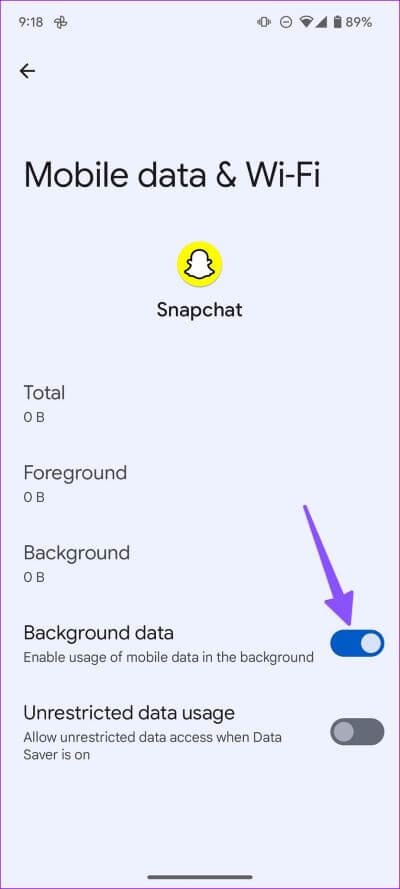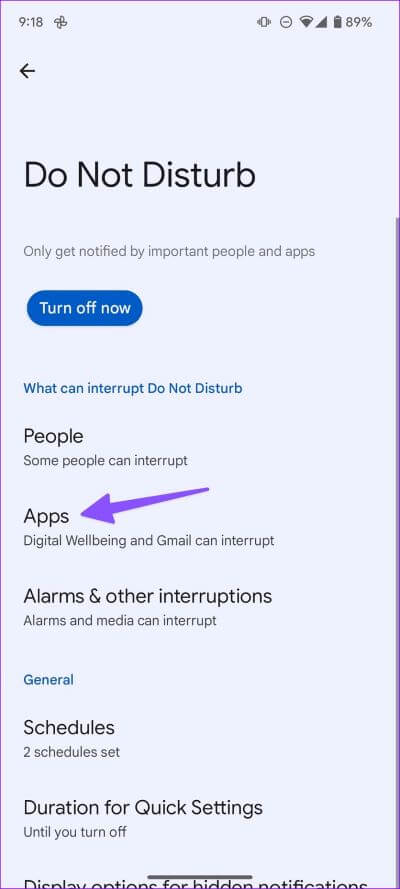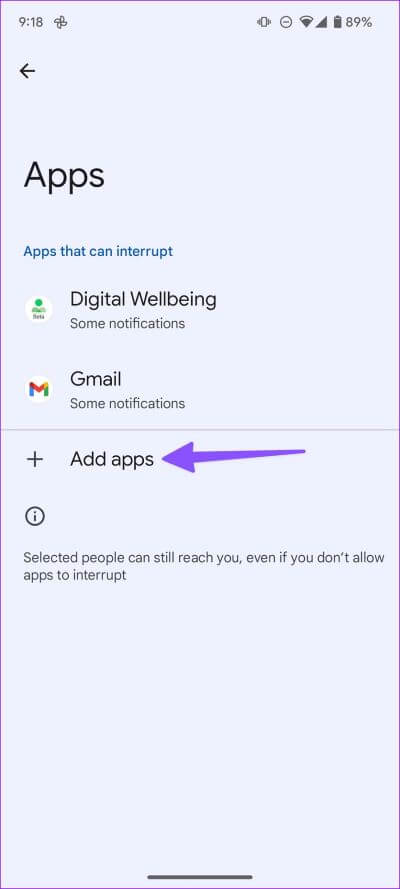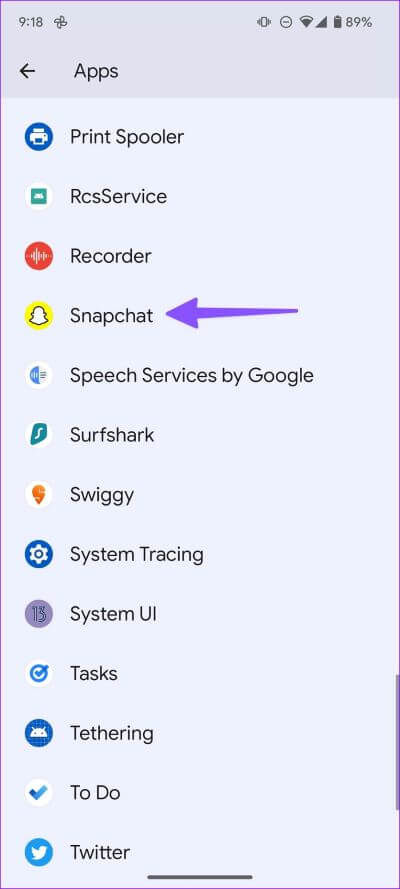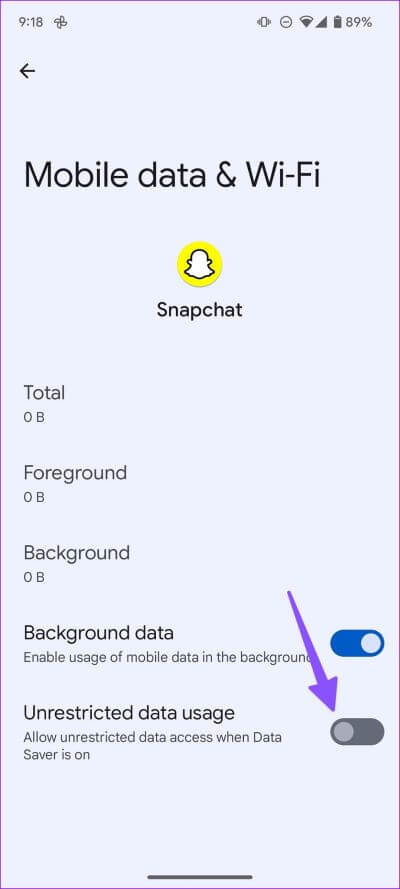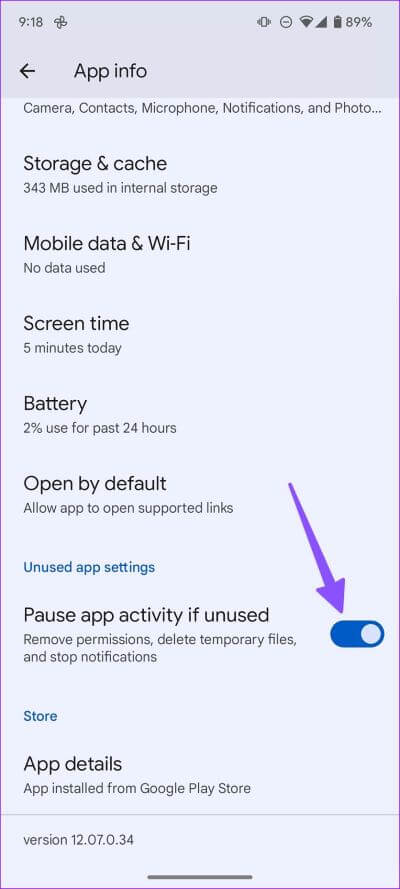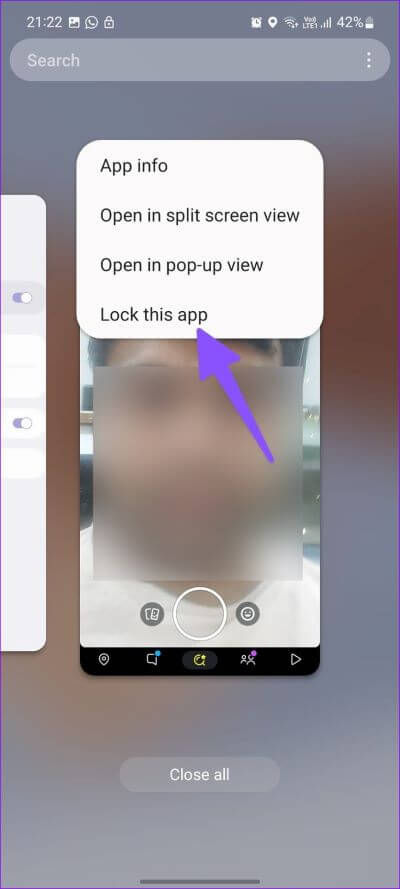Android에서 Snapchat 알림을 수정하는 9가지 방법
실시간 알림은 소셜 미디어 경험의 주요 부분입니다. Instagram, Facebook, TikTok 및 Snapchat과 같은 앱은 플랫폼에 대한 참여를 유지하기 위해 알림에 의존합니다. 언제 앱에 대한 알림 작동 중지 Instagram 및 Snapchat과 마찬가지로 최신 업데이트를 받으려면 앱을 열어야 합니다. 이상적인 솔루션은 아닙니다. Snapchat에서 동일한 문제가 자주 발생하는 경우 Android에서 작동하지 않는 Snapchat 알림을 수정하는 방법을 읽어보세요.
새로운 메시지와 이야기를 확인하기 위해 Snapchat을 여는 것은 스트레스가 많은 경험입니다. 당신은 항상 믿을 수 있습니다 Snapchat 웹 알림을 받으려면. 그러나 큰 화면에서 작업 흐름이 중단될 수 있습니다. 또는 아래 트릭을 사용하여 모바일에서 Snapchat 알림을 수정할 수 있습니다.
1. Snapchat 알림 설정 확인
Android 휴대폰에서 Snapchat을 처음 열면 알림 전송 권한을 요청합니다. 권한을 거부하면 앱에서 알림을 보내지 않습니다. Android에서 Snapchat 알림을 활성화하려면 아래 단계를 따르십시오.
단계1 : 아이콘을 길게 누릅니다. 스냅챗 앱 버튼을 누릅니다. "나는" 메뉴를 열다 응용 프로그램 정보.
단계2 : 열다 알림.
단계3 : 토글 버튼 활성화 "모든 Snapchat 알림".
2. Snapchat에서 알림 채널 확인
특정 카테고리의 Snapchat 알림에 문제가 있습니까? Android 휴대폰에서 Snapchat 알림 채널을 확인해야 합니다. 그것이 당신이 해야 할 일입니다.
단계1 : Snapchat 앱 정보 메뉴를 엽니다(위 단계 참조).
단계2 : 퍄퍄퍄 공지 사항 클릭 "알림 카테고리" 다음 목록에서.
단계3 : 관련 알림 유형을 활성화합니다.
3. 스레드 음소거 해제
성가신 연락처를 음소거 했습니까? 스냅챗? 이러한 채팅 스레드를 음소거 해제한 경우에만 알림을 받게 됩니다. 다음 단계를 따르십시오.
단계1 : 켜다 Snapchat 전화로 Android 당신의.
단계2 : 로 이동 당신의 채팅 목록.
단계3 : 퍄퍄퍄 담당자 이름 위.
단계4 : 클릭 케밥 메뉴(쓰리포인트) 오른쪽 상단 모서리에 있습니다.
단계5 : 퍄퍄퍄 채팅 설정.
단계6 : 토글 활성화 메시지 알림.
특정 연락처에 대한 사용자 지정 알림 소리를 설정할 수도 있습니다.
4. Snapchat용 백그라운드 데이터 활성화
이 옵션을 사용하면 Snapchat이 백그라운드에서 모바일 데이터로 실행될 수 있습니다. 모바일 데이터를 저장하기 위해 비활성화한 경우 아래 단계를 수행하여 활성화하십시오.
단계1 : 이동 Snapchat 앱 정보 목록 (위의 단계를 확인하십시오).
단계2 : 퍄퍄퍄 "모바일 데이터 및 Wi-Fi".
단계3 : 토글 활성화 "배경 데이터".
당신은받을 것이다 스냅챗 알림 모바일 데이터에.
5. 방해 금지 모드 비활성화
DND(방해 금지) 모드가 Android에서 활성화되면 시스템이 모든 앱 알림을 일시 중지합니다. Snapchat은 Android에서 DND에서 제외되어야 합니다.
단계1 : 열다 설정 당신의 안드로이드 전화에.
단계2 : 퍄퍄퍄 "알림" 클릭 "방해하지 마".
단계3 : 탭하다 "응용 프로그램" "방해할 수 있는 항목"에서 방해하지 말아주세요."
단계4 : 탭하다 "앱 추가".
단계5 : 퍄퍄퍄 "스냅챗" 다음 목록에서.
이제 DND(방해 금지)가 켜져 있어도 Snapchat 알림을 받을 수 있습니다.
6. Snapchat에 무제한 데이터 사용 제공
Snapchat 알림은 Android의 활성 데이터 절약 모드에서 작동하지 않을 수 있습니다. 데이터 세이버 모드가 켜져 있어도 Snapchat이 정상적으로 작동하도록 무제한 데이터 사용을 허용할 수 있습니다.
단계1 : 메뉴 열기 모바일 데이터 및 Wi-Fi 응용 프로그램에서 Snapchat 목록에서(위의 단계 참조).
단계2 : 스위치를 활성화 "데이터의 무제한 사용".
7. Snapchat 활동 일시 중지 비활성화
Android에는 권한을 제거하고, 임시 파일을 삭제하고, 오랫동안 앱을 사용하지 않았을 때 알림을 끌 수 있는 멋진 추가 기능이 있습니다. 몇 주 동안 Snapchat을 사용하지 않은 경우 시스템이 백그라운드에서 알림을 중지할 수 있습니다. 비활성화하는 방법은 다음과 같습니다.
단계1 : 메뉴 열기 Snapchat 앱 정보 (위의 단계를 확인하십시오).
단계2 : 비활성화 스위치 사용하지 않는 경우 앱 활동을 일시 중지합니다.
8. 백그라운드에서 Snapchat 잠금
Samsung One UI, Oppo ColorOS 및 OnePlus Oxygen OS와 같은 Android 스킨은 백그라운드에서 비활성 앱을 완전히 죽입니다. 강력한 메모리 관리 기능이 있는 스킨으로 인해 Snapchat 알림을 받지 못할 수 있습니다. 백그라운드에서 앱을 잠그는 옵션이 있습니다.
단계1 : 열다 Snapchat 당신의 안드로이드 전화에.
단계2 : 이동 지원 목록 현대의.
단계3 : 응용 프로그램 아이콘을 길게 누릅니다. Snapchat 훠궈 "자물쇠".
시스템은 Snapchat을 제외하고 백그라운드에서 앱을 종료하지 않습니다.
9. 스냅챗 업데이트
이전 앱 버전에서는 Snapchat 알림이 작동하지 않을 수 있습니다. Google Play 스토어로 이동하여 Android 휴대전화에 최신 버전의 앱을 설치해야 합니다.
한 눈에 알림 받기
회사 서버에 문제가 발생하면 Snapchat 알림, 메시지 및 스토리가 작동을 멈출 수 있습니다. 에서 상태를 확인할 수 있습니다. DownDetector.com.
Android에서 Snapchat 알림을 수정하는 데 어떤 트릭이 작동했습니까? 아래 의견에 결과를 공유하십시오.